Η ακριβής κοπή βίντεο είναι ένα κρίσιμο βήμα στην παραγωγή βίντεο. Με το iMovie, έχεις διάφορες επιλογές για να αφαιρέσεις ανεπιθύμητα μέρη και να εστιάσεις το υλικό στις βασικές πτυχές. Ένα καλά κομμένο βίντεο μπορεί να κάνει τη διαφορά μεταξύ ενός μέτριου και ενός ελκυστικού τελικού προϊόντος. Σε αυτόν τον οδηγό, θα μάθεις πώς να κόβεις βίντεο αποτελεσματικά στο περιβάλλον του iMovie.
Βασικά συμπεράσματα
- Το iMovie προσφέρει διαφορετικές μεθόδους κοπής: Προσαρμογή, Γέμισμα, Κόψιμο.
- Με τη λειτουργία γέμισμα, μπορείς να διασφαλίσεις ότι το βίντεό σου παραμένει στη σωστή αναλογία.
- Το iMovie υποστηρίζει επίσης τη χρήση εφέ πράσινης οθόνης και την εργασία με πολλαπλές καναλιές βίντεο.
Οδηγός βήμα-βήμα
Βήμα 1: Εισαγωγή βίντεο
Πριν ξεκινήσεις την κοπή, πρέπει πρώτα να εισάγεις το βίντεό σου στο iMovie. Άνοιξε το iMovie και ανέβασε το βίντεο που θέλεις να κόψεις. Μετά την εισαγωγή, θα δεις το βίντεο στη βιβλιοθήκη μέσων.
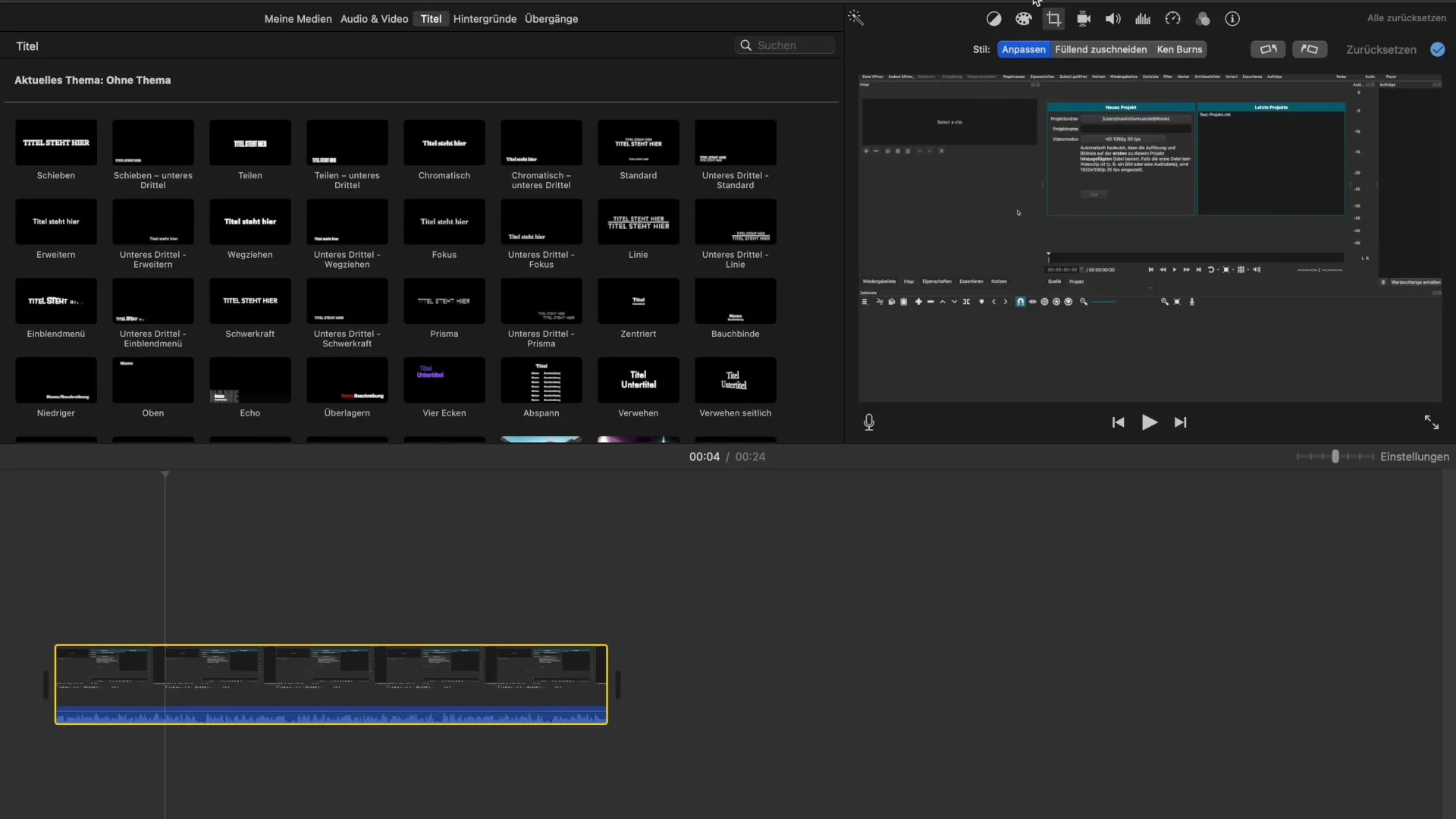
Βήμα 2: Επιλογή επιλογής κοπής
Τώρα επιλέγεις την επιλογή «Κοπή» στη γραμμή μενού. Εδώ θα δεις τρεις διαφορετικές επιλογές: «Προσαρμογή», «Γέμισμα» και «Κόψιμο». Κάθε μία από αυτές τις επιλογές έχει τις δικές της ιδιαιτερότητες και πεδία εφαρμογής.
Βήμα 3: Επιλογή κοπής «Προσαρμογή»
Κατά τη χρήση της επιλογής «Προσαρμογή», μπορείς να αλλάξεις άμεσα το μέγεθος και τη θέση του βίντεο. Μετακίνησε το πλαίσιο για να επιλέξεις ακριβώς την περιοχή που θέλεις να διατηρήσεις. Αυτό σε βοηθά να απομακρύνεις συγκεκριμένα στοιχεία που δεν ταιριάζουν στην εικόνα.
Βήμα 4: Επιλογή κοπής «Γέμισμα»
Η επόμενη επιλογή που μπορείς να χρησιμοποιήσεις είναι το «Γέμισμα». Αυτή η μέθοδος διασφαλίζει ότι τα πιο σημαντικά μέρη του βίντεο παραμένουν στο πλαίσιο. Μπορείς να αλλάξεις το μέγεθος του βίντεο και να το τοποθετήσεις ακριβώς στη επιθυμητή θέση. Χρησιμοποίησε αυτή την επιλογή για να διασφαλίσεις ότι η εικόνα σου δεν παραμορφώνεται.
Βήμα 5: Εφαρμογή κοπής
Αφού έχεις επιλέξει την επιλογή κοπής που ταιριάζει στις ανάγκες σου, μπορείς να προσαρμόσεις την επιθυμητή περιοχή. Συνήθως, το iMovie σε βοηθά να κεντράρεις επίσης το κέντρο του βίντεο, κάτι που είναι ιδιαίτερα χρήσιμο όταν εργάζεσαι με δύο καναλιές βίντεο ή όταν δημιουργείς για παράδειγμα επιμορφωτικά βίντεο.
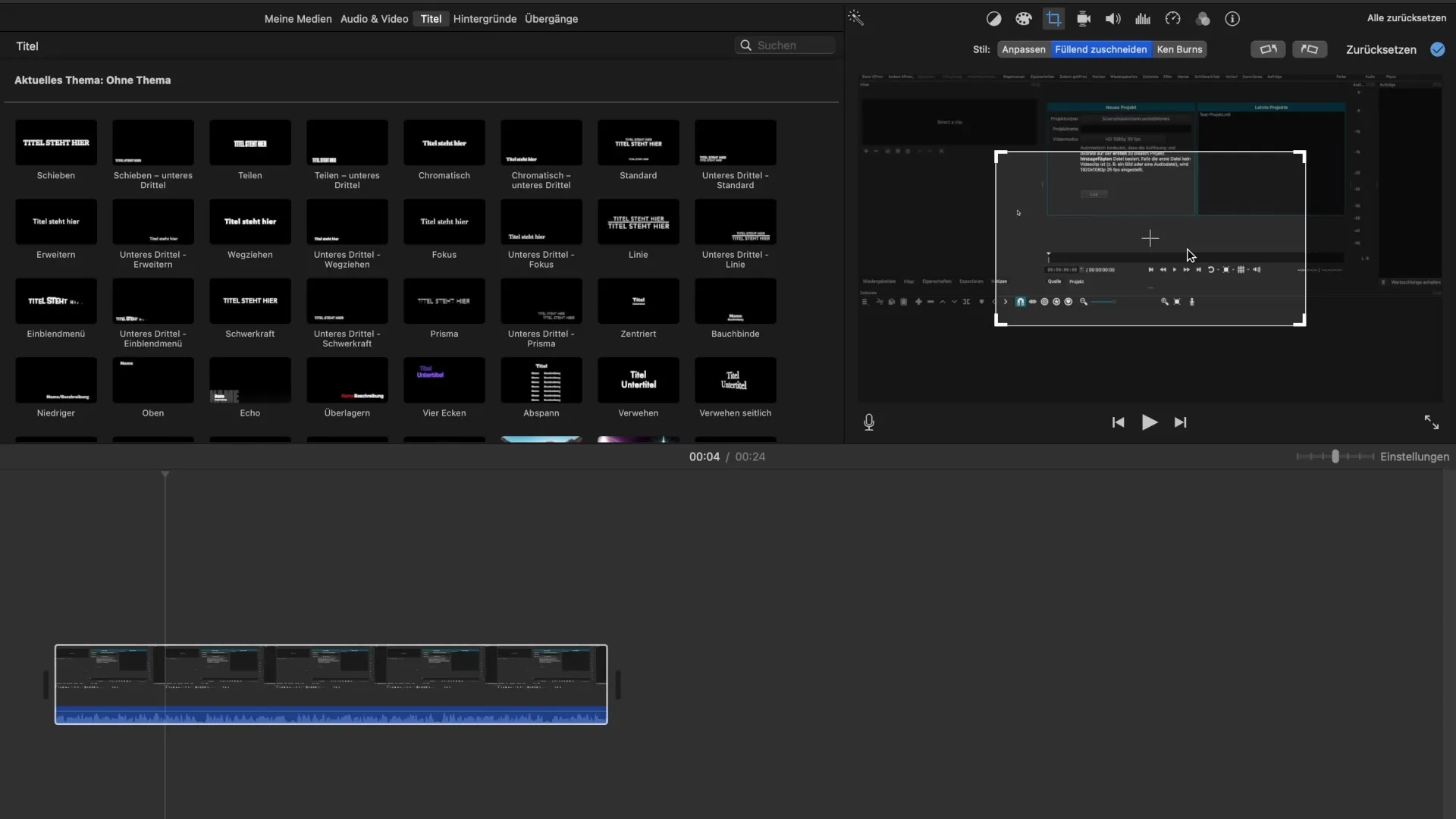
Βήμα 6: Εργασία με καναλιές βίντεο
Αν θέλεις να προσθέσεις πολλές καναλιές βίντεο, ενεργοποίησε τη λειτουργία για επεξεργασία πολλαπλών καναλιών. Αυτό σου επιτρέπει να υπερθέτεις πολλαπλά κλιπ και να εργάζεσαι με μεγαλύτερη ακρίβεια. Είναι επίσης σημαντικό να προσέχεις ποια μέρη των βίντεο είναι ορατά.
Βήμα 7: Ρύθμιση μεγέθους
Όταν εισάγεις ένα δεύτερο κλιπ, έλεγξε τις αναλογίες μεγέθους. Μπορεί να είναι χρήσιμο να μετακινήσεις τα κλιπ στη θέση που επιθυμείς και να ρυθμίσεις το μέγεθός τους αντίστοιχα, για να πετύχεις μια αρμονική συνολική εικόνα.
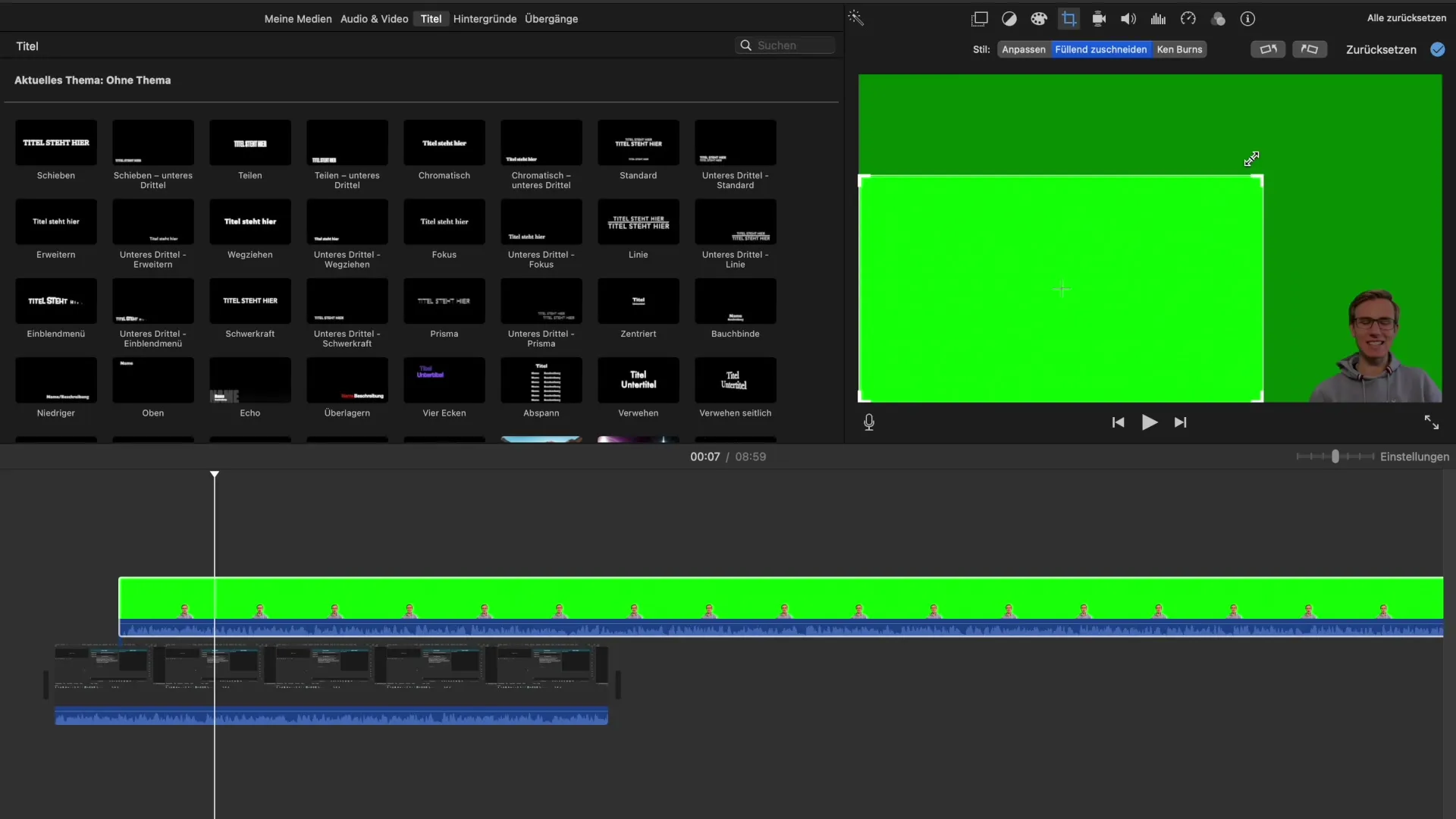
Βήμα 8: Περιστροφή και άλλες προσαρμογές
Επιπλέον από τη ρύθμιση μεγέθους, μπορείς να περιστρέψεις το βίντεό σου. Το iMovie σου προσφέρει τη δυνατότητα να περιστρέψεις το κλιπ κατά 90 ή 180 μοίρες. Αυτή η λειτουργία είναι ιδιαίτερα χρήσιμη όταν θέλεις να αλλάξεις την προοπτική λήψης.
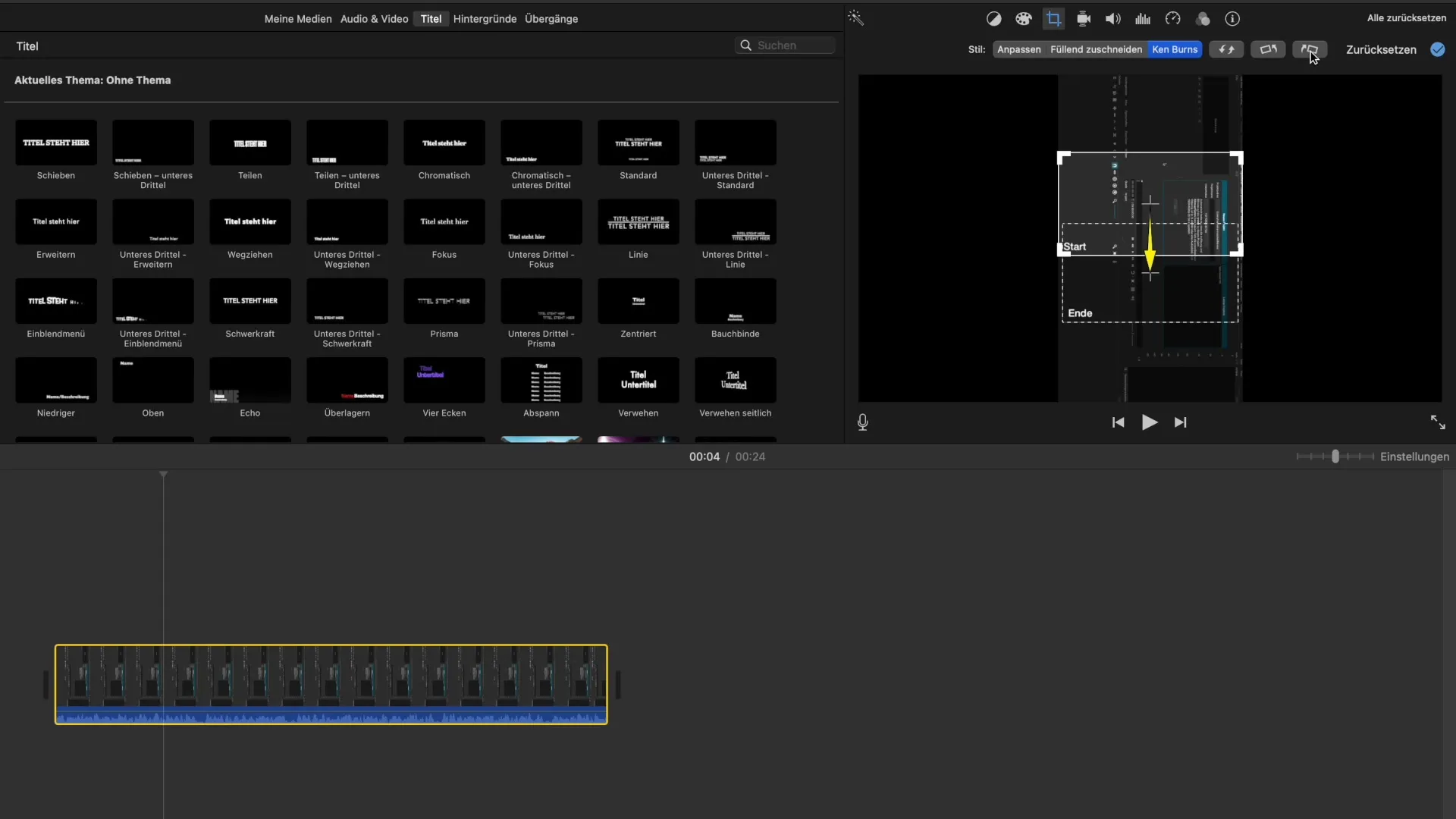
Βήμα 9: Πρόσθετες ρυθμίσεις
Πέρα από τις βασικές λειτουργίες κοπής, το iMovie προσφέρει επιπλέον επιλογές προσαρμογής. Μπορείς να βελτιώσεις την εμφάνιση του βίντεό σου με πρόσθετα φίλτρα και εφέ, προσαρμόζοντας τις ανάγκες του κοινού σου.
Σύνοψη - Κοπές βίντεο στο iMovie: Ένας οδηγός
Τώρα έχεις μια εικόνα για τις διάφορες τεχνικές κοπής βίντεο στο iMovie. Χρησιμοποιώντας τις διαφορετικές επιλογές κοπής, μπορείς να προσαρμόσεις και να βελτιστοποιήσεις αποτελεσματικά το υλικό του βίντεό σου. Είναι στο χέρι σου να επιλέξεις τη μέθοδο που ταιριάζει περισσότερο στο έργο σου, για να δημιουργήσεις ελκυστικά και ποιοτικά βίντεο.
Συχνές ερωτήσεις
Πώς εισάγω ένα βίντεο στο iMovie;Μπορείς να εισάγεις το βίντεό σου ανοίγοντας το iMovie και ανεβάζοντας το επιθυμητό βίντεο στη βιβλιοθήκη μέσων.
Ποιες επιλογές κοπής προσφέρει το iMovie;Το iMovie προσφέρει τις επιλογές «Προσαρμογή», «Γέμισμα» και «Κόψιμο» για διαφορετικές τεχνικές κοπής.
Πώς μπορώ να προσαρμόσω τη θέση ενός βίντεο;Επίλεξε την επιλογή κοπής και μετακίνησε το πλαίσιο για να προσαρμόσεις τη θέση του βίντεο.
Μπορώ να χρησιμοποιήσω πολλές καναλιές βίντεο στο iMovie;Ναι, το iMovie σου επιτρέπει την επεξεργασία και την υπέρθεση πολλαπλών καναλιών βίντεο.
Πώς λειτουργεί η περιστροφή των βίντεο στο iMovie;Μπορείς να χρησιμοποιήσεις τη λειτουργία περιστροφής στο iMovie για να περιστρέψεις το βίντεό σου κατά 90 ή 180 μοίρες.


